I den moderna eran som vi har idag har efterfrågan på videoredigerare blivit brett spridd över hela världen. Utan att veta var det många som blev underhållna av de fantastiska effekter det ger till den råa videon vi tog. Ett verktyg som du kan använda för att göra fantastiska videor är tillgängligt på skrivbordet; för att vara specifik, det är på Mac, Final Cut Pro. Det här verktyget blev ryggraden i de flesta videoredigerare på Mac eftersom det kan förvandla en rå video till en otrolig video du aldrig kunde föreställa dig.
Om du inte är säker på om det här är redigeraren du vill använda kan du prova dess 7-dagars gratis provperiod. Ja, du kan prova testversionen; Men det finns fortfarande frågor från många användare om denna applikation. Den fråga som oftast söks på internet är om Final Cut Pro lämnar ett vattenstämpel i slutet av videon. Svaret hittar du längre fram i den här artikeln; fortsätt läsa den för att veta om den gör det. Och vi kommer att lära dig sätt att ta bort Final Cut Pro-vattenstämpeln.
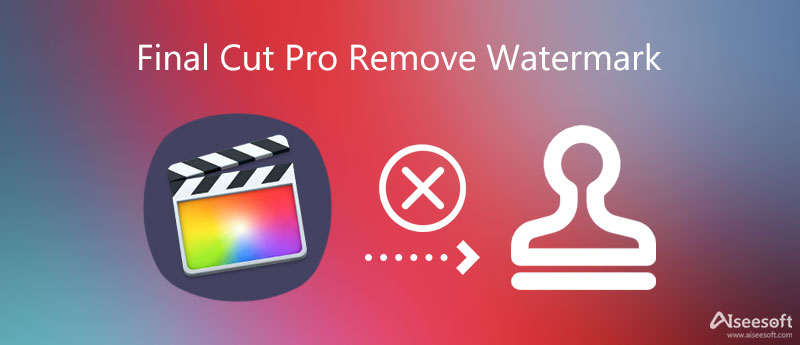
Ja, den innehåller en vattenstämpel när du exporterar videon du redigerar här, främst om du använder dess kostnadsfria provperiod. Vissa Mac-användare har inget emot vattenstämpeln på videorna. Ändå har de flesta något emot vattenstämpeln eftersom de är besvärande på din redigerade video. Men du behöver inte oroa dig eftersom vi har dig täckt; sätten nedan kommer att lära dig hur du sparar videon du redigerar på Final Cut Pro utan en vattenstämpel inbäddad i dem. Så vad väntar du på? Fortsätt att läsa sätten nedan eftersom vi är stolta över att kunna presentera dem för dig. Alla fungerar effektivt och tar bort vattenstämpeln.
Final Cut Pro är tillgänglig exklusivt på Mac. Tyvärr stöder Final Cut Pro inte Windows och mobilversioner. Så om du vill aktivera programvaran och köpa den för att exportera videon utan vattenstämpel kan du följa steget nedan. Om du är på väg att följa detta steg behöver du ett kort för att köpa programvaran.
"Tips: Du måste frigöra utrymme på din Mac eftersom Final Cut Pro-storleken är minst 3.5 GB, det kommer att kosta dig 299 $ för ett abonnemang, och du måste uppdatera ditt Mac OS först om det gjorde det" inte uppnå OS-kravet".
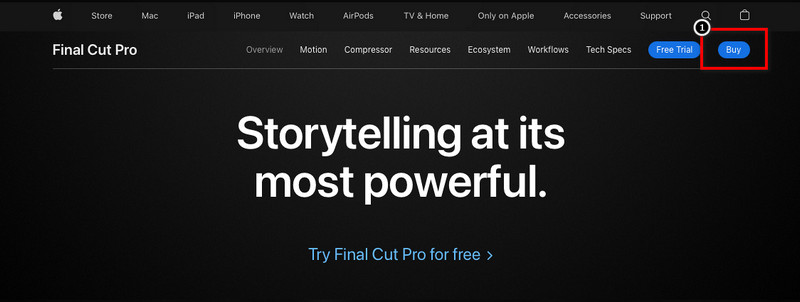
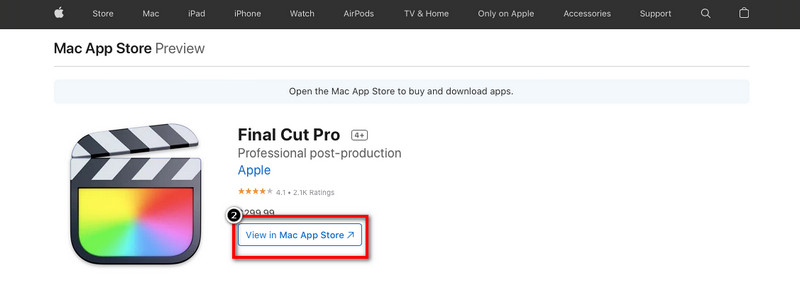
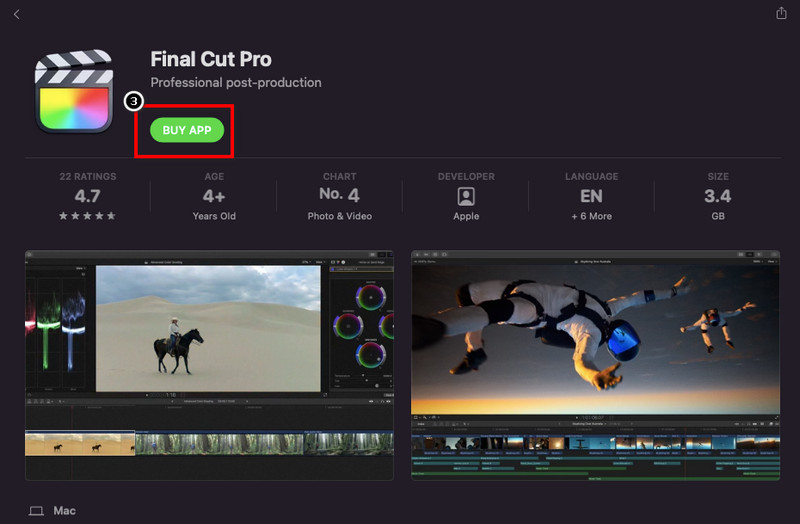
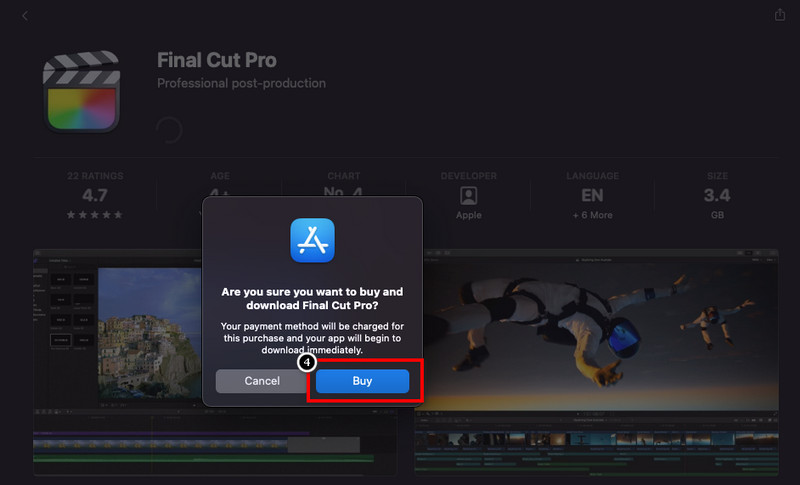
Har du inte tillräckligt med pengar för att köpa Final Cut Pro? Du kan ladda ner en billigare vattenstämpelborttagare på din Mac: den Aiseesoft Video Converter Ultimate. Du behöver inte spendera 299 $ för att få det här verktyget att ta bort vattenstämpeln i videon du redigerar i den här programvaran. Dessutom tillhandahåller den videoredigering, konvertering, MV-skapande och andra funktioner som du kan se på Toolbox som inte ens Final Cut Pro tillhandahåller. Du är allt i en programvara du behöver om du har problem med att hantera problemen på videor som vattenstämpeln.
Vill du använda programvaran för att ta bort vattenstämpeln på videor? Därför måste du läsa handledningen nedan för att lära dig hur du tar bort vattenstämplar från video med Final Cut Pros bästa alternativ för att enkelt och professionellt ta bort vattenstämpeln.
100 % säker. Inga annonser.
100 % säker. Inga annonser.

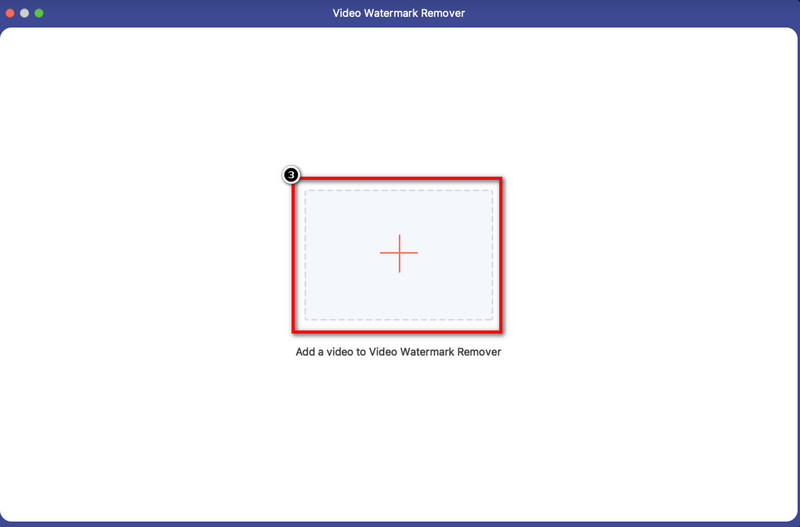



1. Behöver jag betala en månatlig prenumerationsavgift för Final Cut Pro?
Nej, det gör du inte. När du väl köpt den behöver du inte betala månadsvis; även om verktyget får en uppdatering kommer köpet du har gjort för alltid.
2. Finns premiumversionen av Final Cut Pro kvar efter att den tagits bort?
När du har tagit bort Final Cut Pro kommer premiumversionen att finnas kvar när du har installerat den på skrivbordet igen. Du behöver inte vara rädd eftersom dina pengar inte skulle gå till spillo. Även om du av misstag eller avsiktligt tagit bort det, kan du installera det igen med samma premiumversion.
3. Hur gör man en slowmotion-video på Final Cut Pro?
Du måste läsa den här artikeln för att ge dig den information du behöver för att långsamma din Final Cut Pro X. Klicka här länk för att gå vidare till artikeln vi diskuterar.
Slutsats
Nu när vi presenterar dig för sätten att ta bort Final Cut Pro-vattenstämpeln, vilket föredrar du? Anta att du vill använda premiumversionen. I så fall kan du följa de angivna stegen ovan för att aktivera verktyget så att det inte finns något vattenmärke på det när du exporterar. Anta att du har en stram budget och fortfarande vill ta bort vattenstämpeln. I så fall kan du välja det ultimata verktyget eftersom det är det bästa valet och det billigare för att ta bort vattenstämpeln.
Trodde du att den här artikeln hjälpte dig? Om så är fallet kan du lämna en kommentar och även ge oss 5-stjärnor.
Video & bild vattenstämpel
Vad är ett vattenstämpel Vattenmärke Remover App för vattenmärkesborttagare Ta bort vattenstämpel i Photoshop Ta bort vattenstämpel från foto Ta bort oönskade objekt från foto Ta bort text från en bild Ta bort vattenstämpel från en video Ta bort TikTok vattenstämpel Ta bort text från video Ta bort Bandicam Watermark Ta bort vattenstämpel från GIF
Video Converter Ultimate är en utmärkt videokonverterare, redigerare och förstärkare för att konvertera, förbättra och redigera videor och musik i 1000 format och mer.
100 % säker. Inga annonser.
100 % säker. Inga annonser.